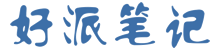- A+
一、 进入阵列卡配置界面并查看硬盘状态
开机看到 Lenovo System x Logo 的时候按 F1 键进入 BIOS配置界面
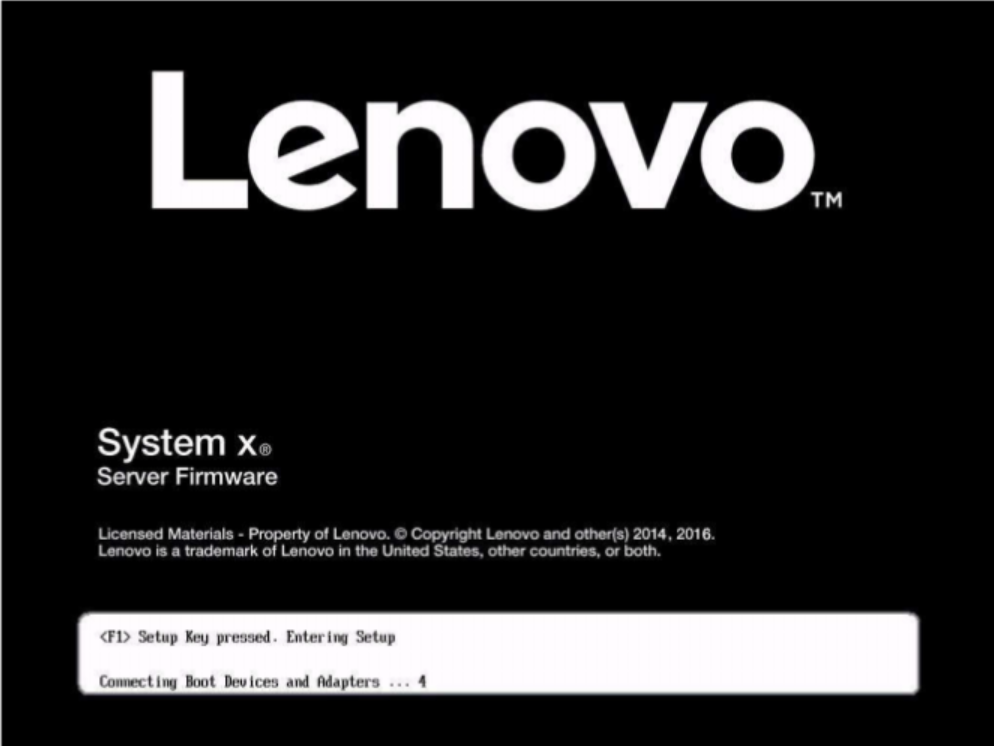
依次进入 System Settings /系统设置
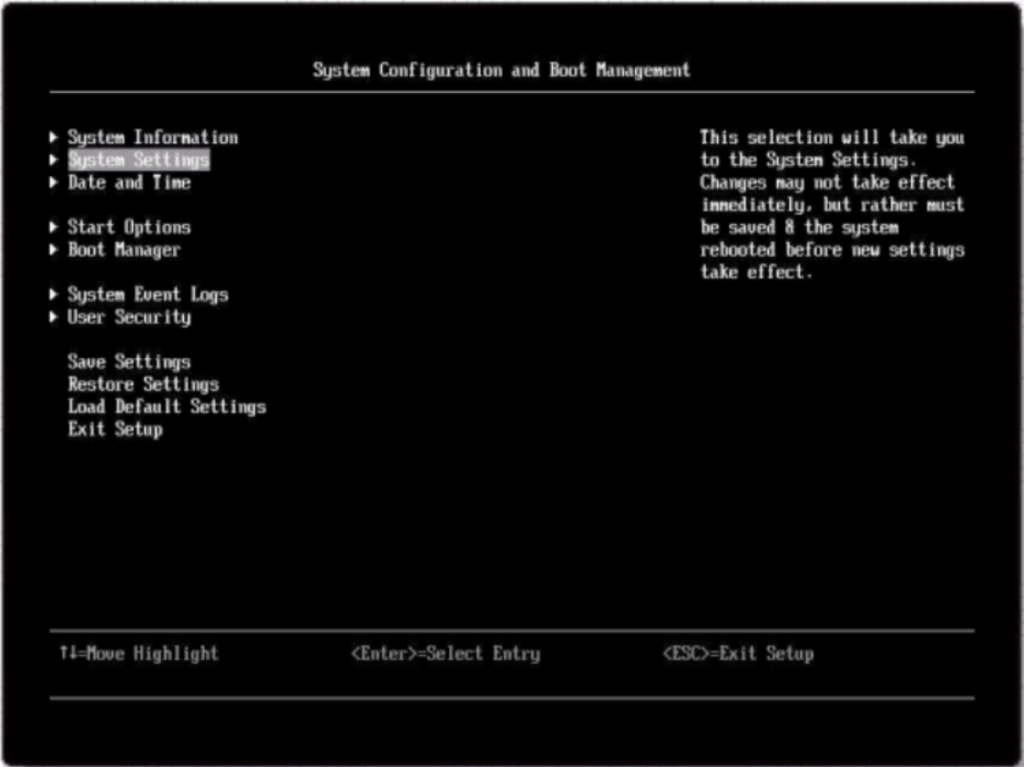
Storage /存储
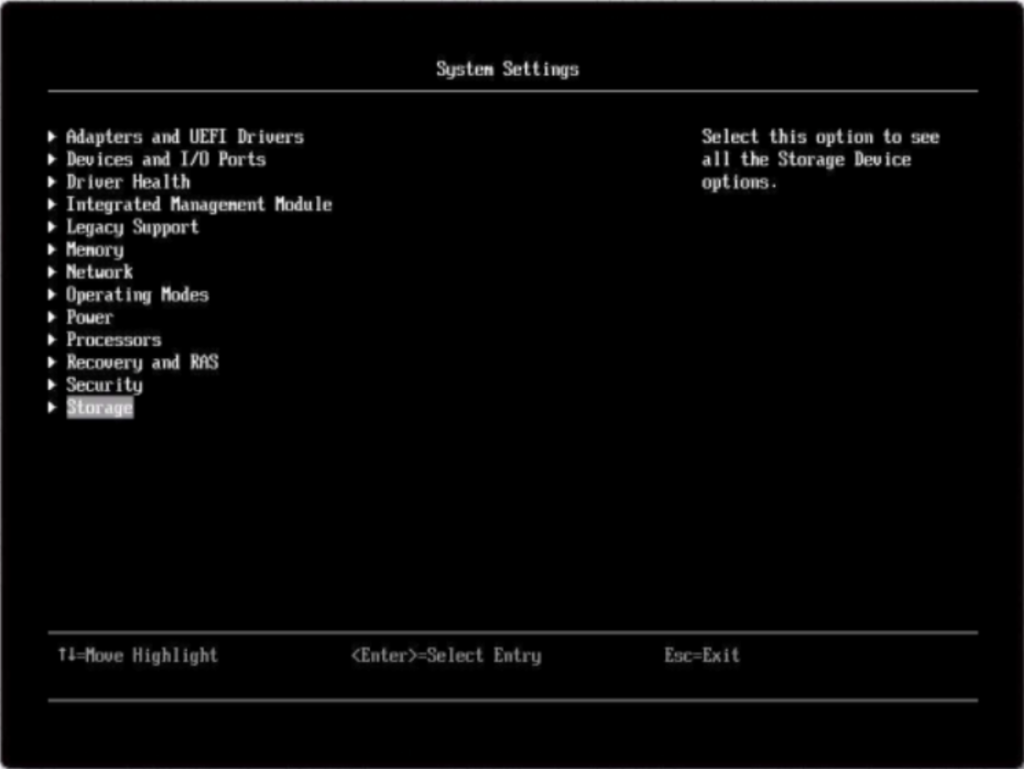
然后进入阵列卡,一般配备的是 ServeRAID M5210 或者 M1215阵列卡
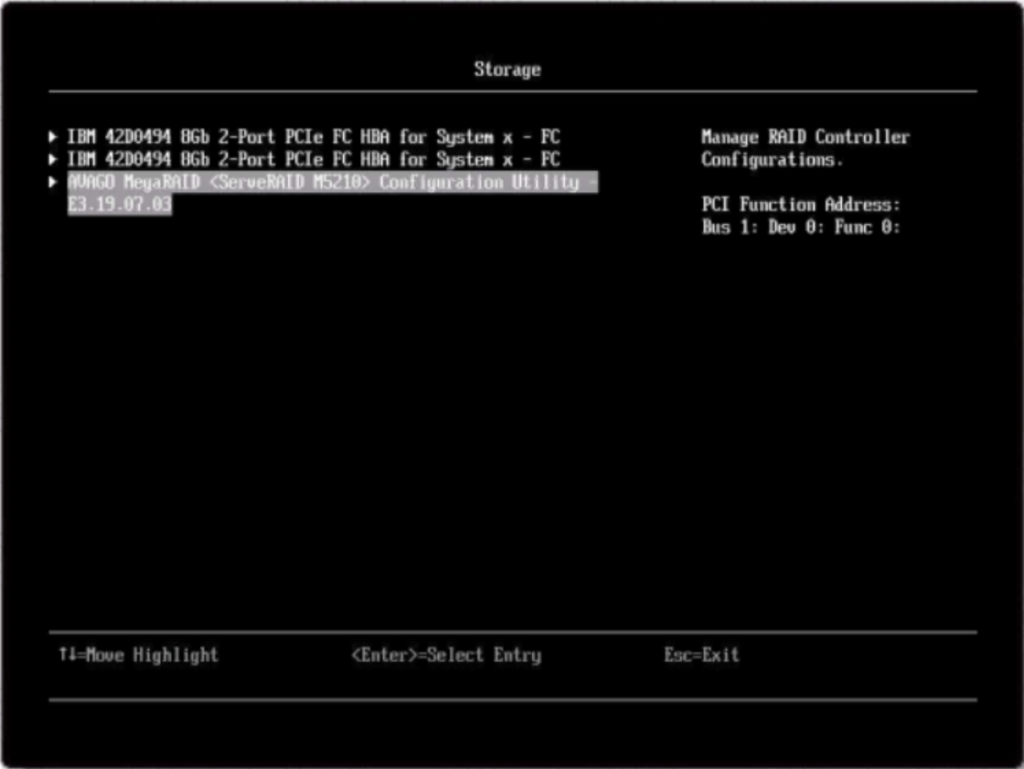
进入 Main Menu / 主菜单
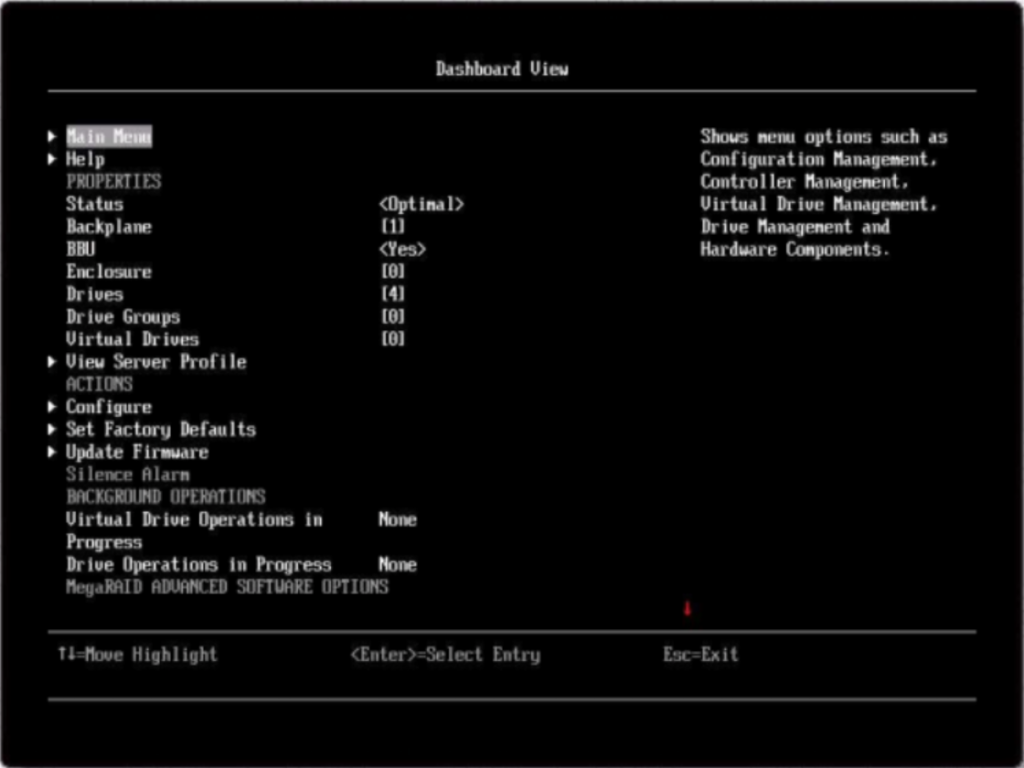
此界面即阵列卡配置主界面,然后进入 Drive Management/磁盘管理查看硬盘状态
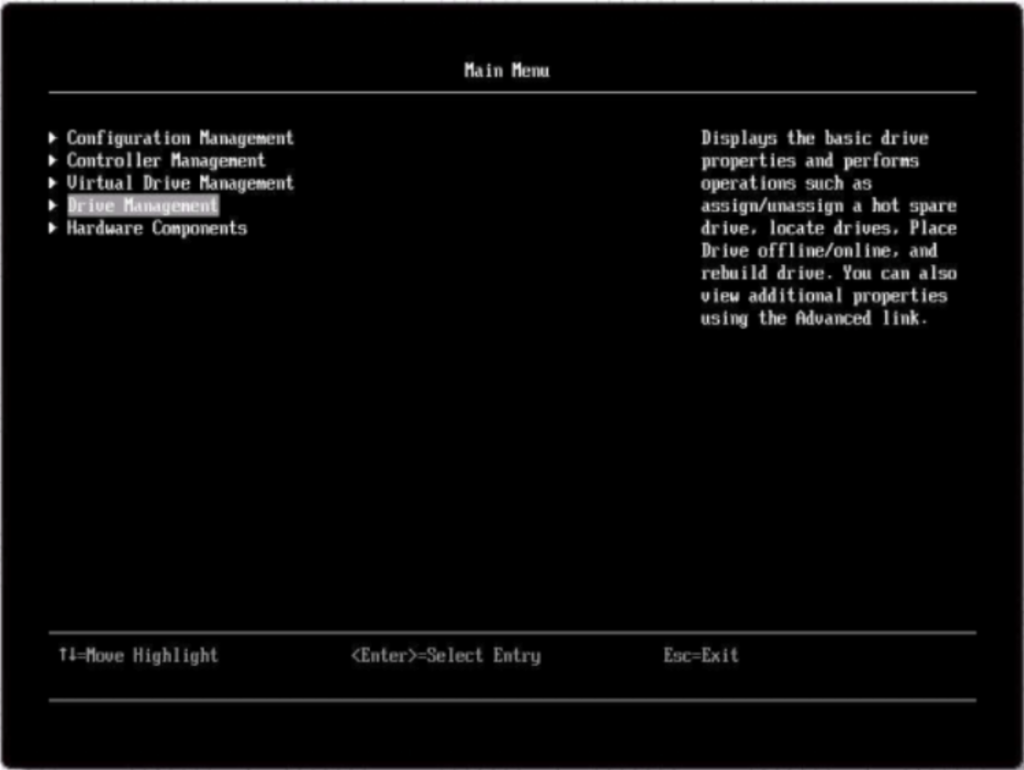
注意硬盘的状态,只有 Unconfigured Good 状态的硬盘才能配置 RAID, Online 状态表 示该盘已在某个阵列中, JBOD 状态表示该盘为单盘直通模式。

二、创建 RAID 5 阵列
进入阵列卡配置主界面,进入Configuration Management /配置管理

再进入Create Virtual Drive,创建一个阵列
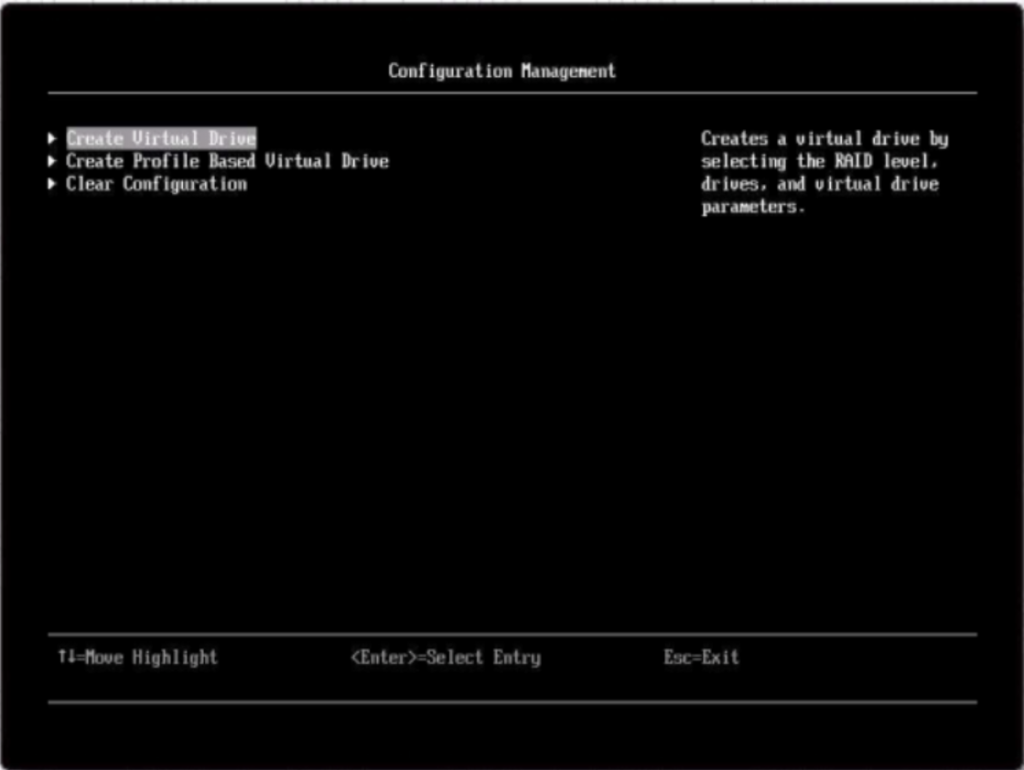
RAID Level / RAID 级别选择 RAID 5。
注意: RAID 5 等 RAID级别需要阵列卡硬件支持或者激活相应功能,亦需要可配置硬盘数量满足最低要求,否则不会出现相应 RAID级别或者该 RAID级别为灰色不可选。
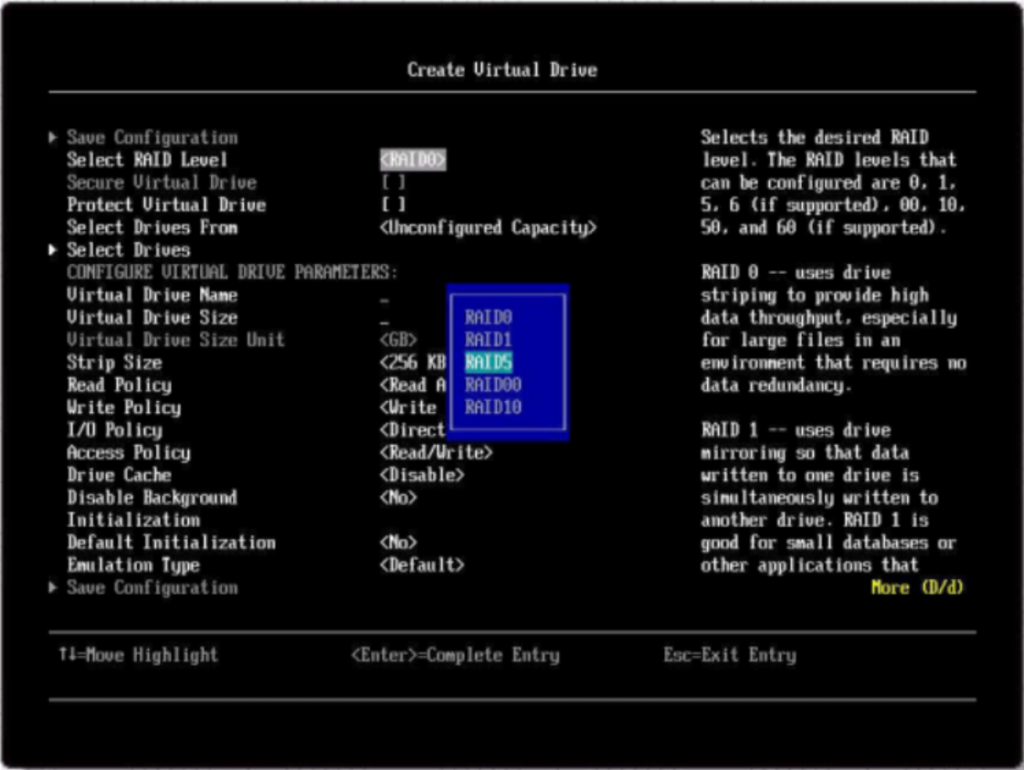
选择好 RAID级别后进入 Select Drives / 选取硬盘
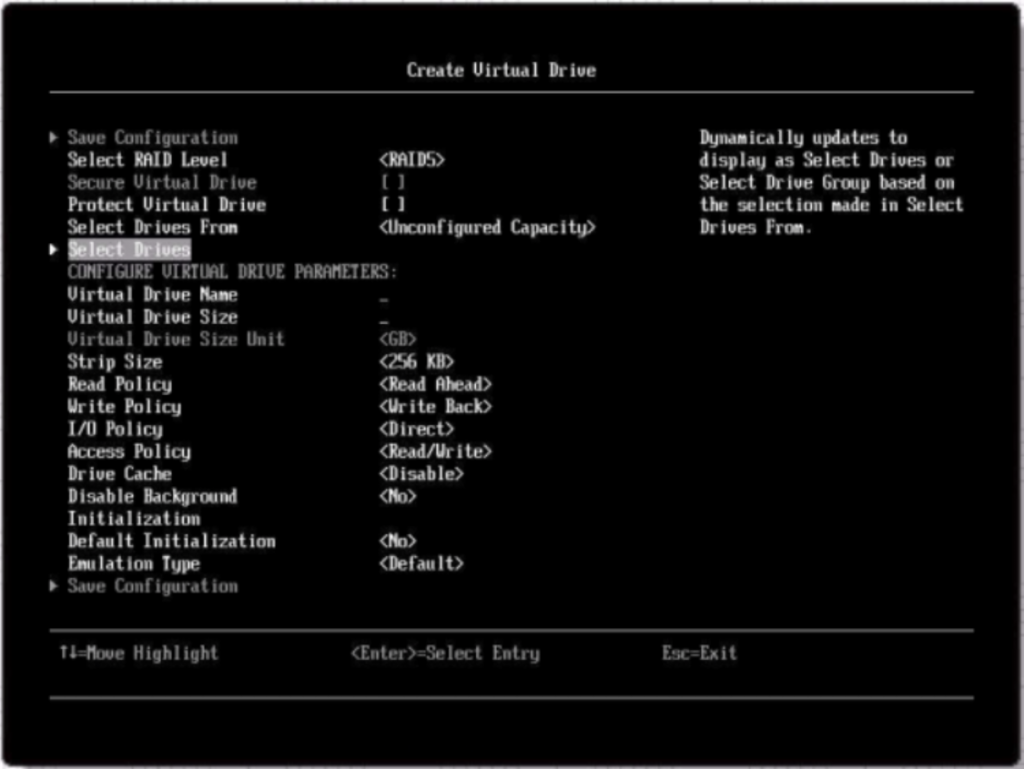
在将要加入阵列的硬盘上按空格或者回车键,然后 Apply Changes / 应用更改。
注意:
1、不同 RAID级别有不同的硬盘数量要求,如 RAID 5 至少需要 3 块硬盘, RAID 1 只能有2块硬盘, RAID 0无限制。
2、如果使用 SSD / 固态硬盘配置阵列,需要将 Select Media Type 选项改为 SSD。
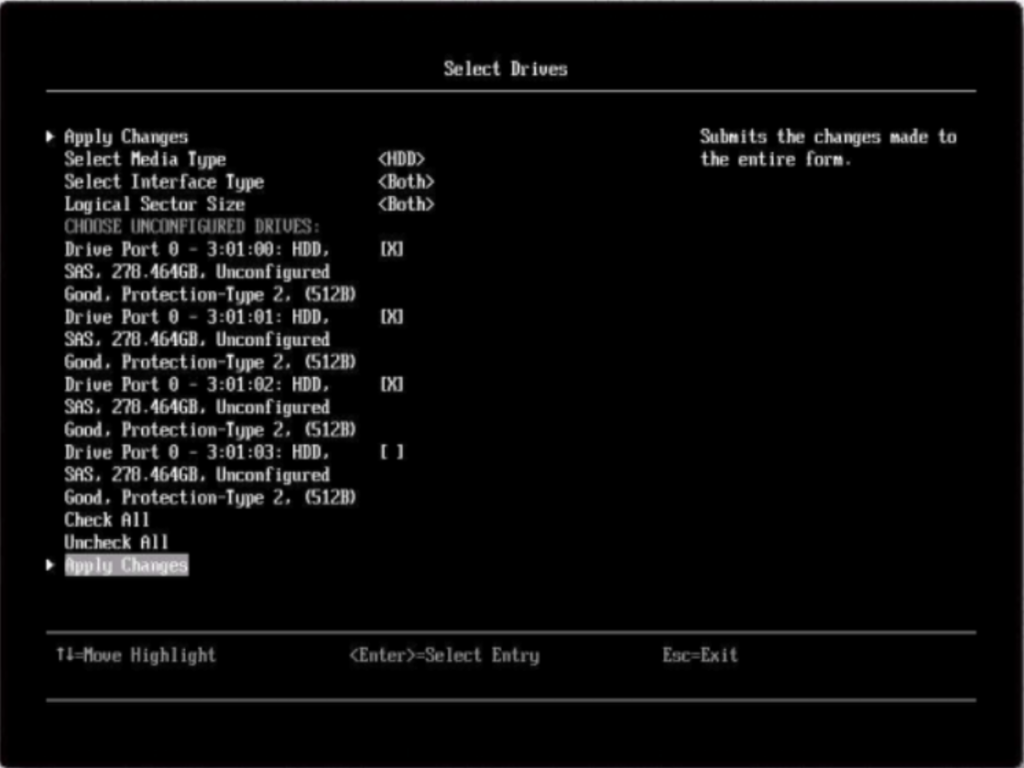
告知操作已顺利执行, OK继续。
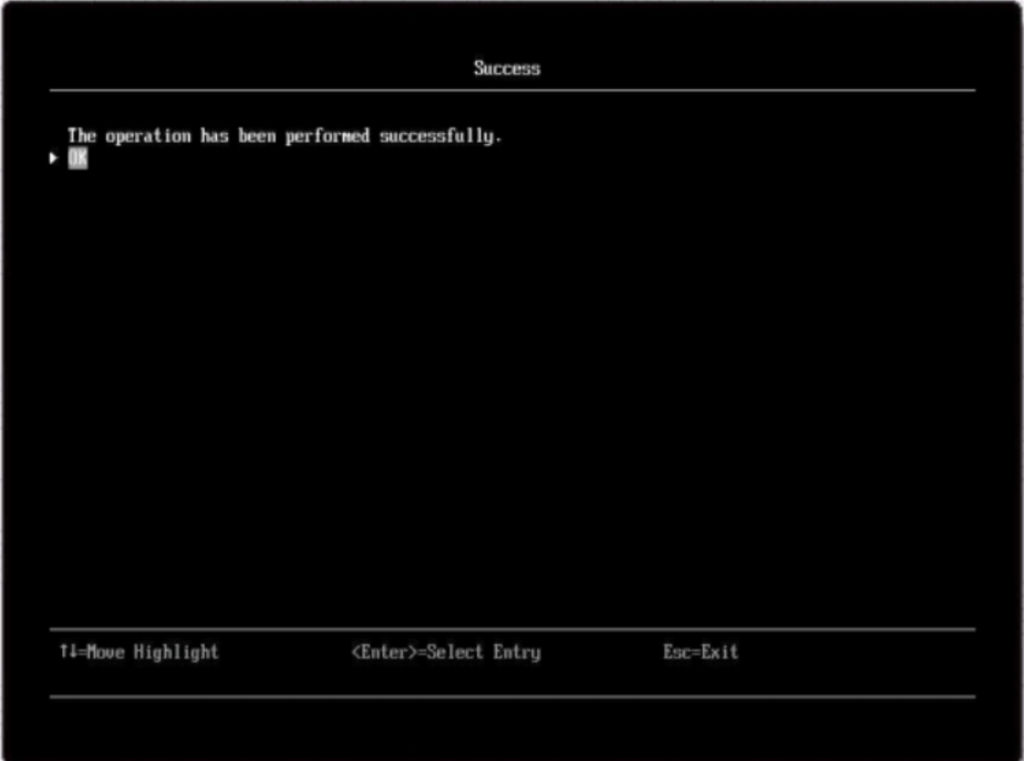
确认 Virtual Drive Size / 虚拟磁盘尺寸是否已正确显示出大小
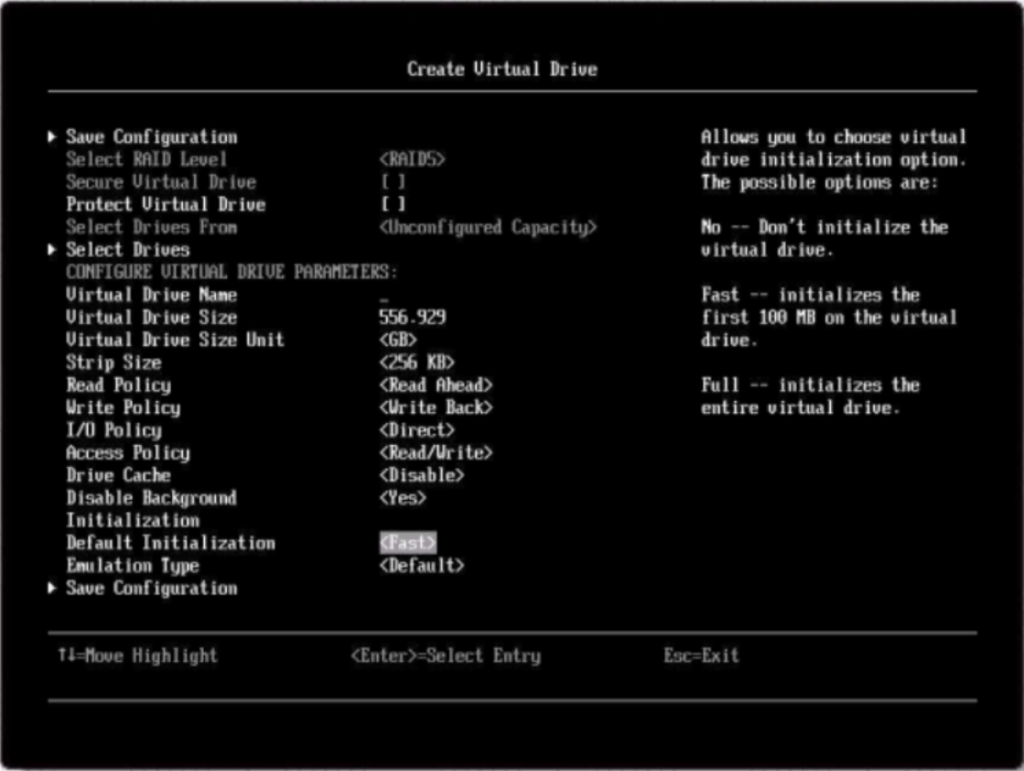
其他选项建议保持默认, 然后 Save Configuration / 保存设置,上图。
出现提示,在 Confirm / 确认上按空格或者回车键,再选择Yes继续。
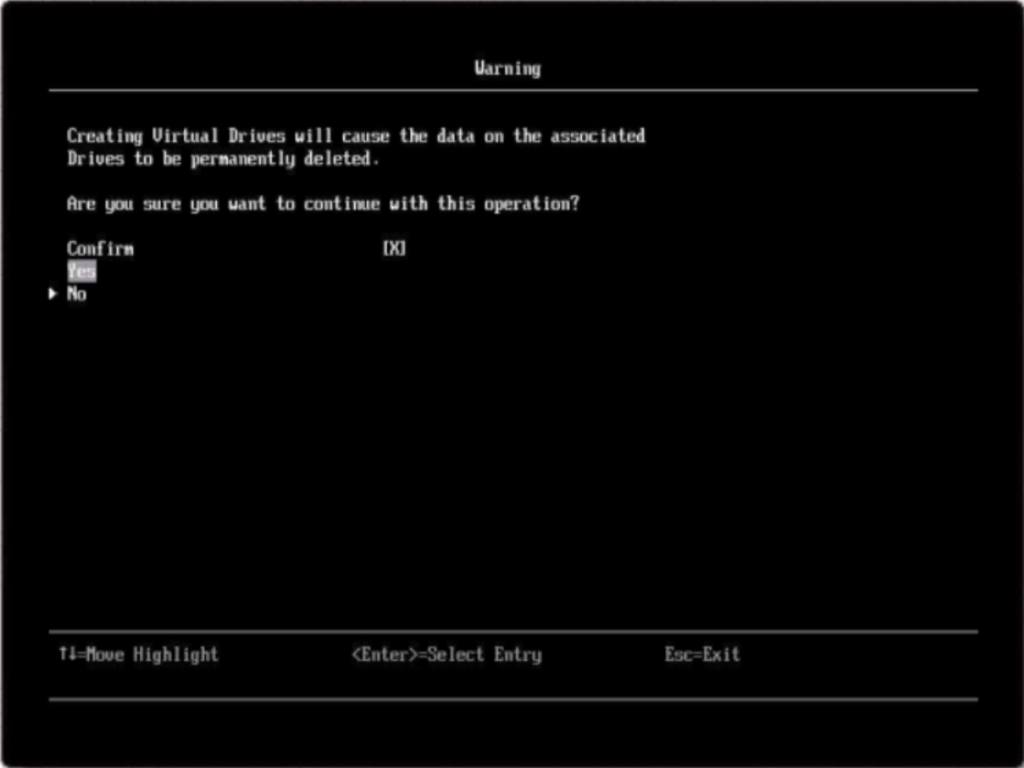
提示操作已顺利执行,OK完成。
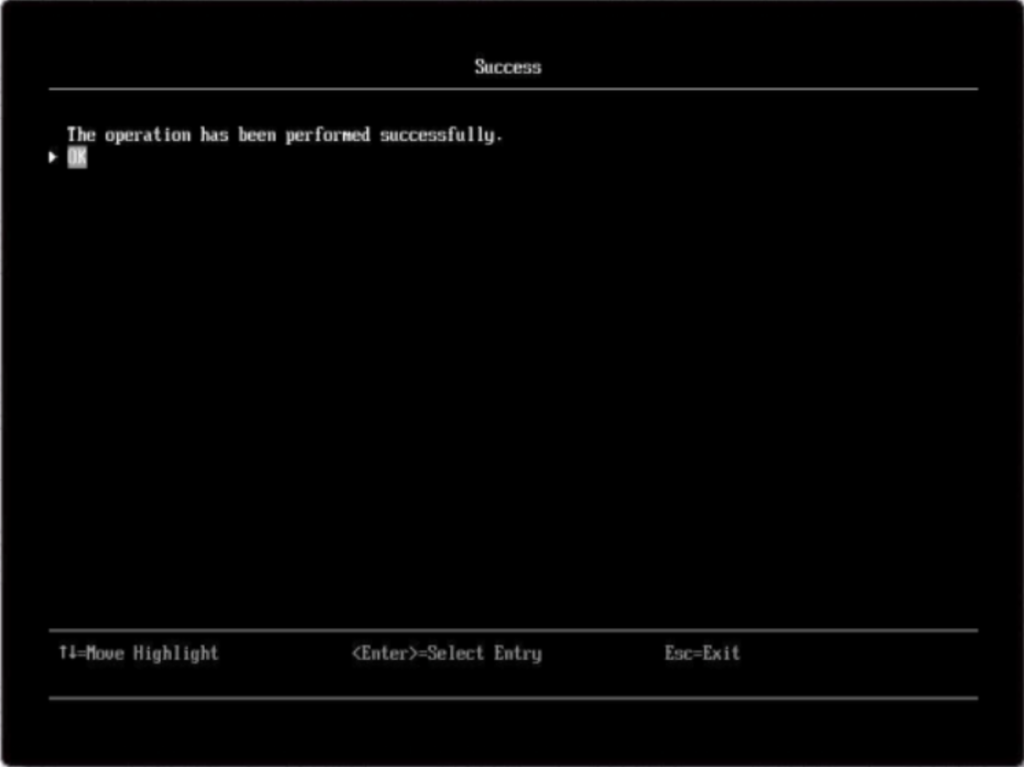
此时可能会返回创建阵列的界面,返回到阵列卡配置主界面,再进入 Virtual Drive Management/虚拟磁盘管理,确认刚刚创建的阵列已正常显示为 Optimal 状态,RAID5阵列创建完毕。